
PremiereProで自動でノイズ除去・音量調整して音声をきれいにする方法
Premiere Proで自動的にノイズ除去・音量調整を行い、音声をきれいにする方法
Premiere Proで自動的にノイズ除去・音量調整を行い、音声をきれいにする方法を紹介します。音の調整にはAudition専用のソフトがありますが、Premire Proだけでもかなりきれいにすることができます。
目次
動画を撮ったけど音が悪い…よくある悩み
動画撮影を終えたあとに「音がこもっている」「ノイズが気になる」「声が聞き取りにくい」といった音声に関する問題に直面したことはありませんか?
これは多くのクリエイターが経験する悩みです。特に、音の調整には専門的な知識が必要とされるため、初心者にとってはハードルが高いと感じることが多いです。
初心者でも簡単!Premiere Proで音声をきれいにする方法
音声の専門知識がなくても、Premiere Proを使えば簡単に音声をある程度クリアにすることができます。Premiere Proには、音声の品質を向上させるための強力なツールが搭載されており、難しい調整をすることなく音質を調整することができます。
YouTubeや動画編集ではこれだけは必ずやろう!
YouTubeやその他の動画編集において、話者(スピーカー)の音声品質は動画を観る人にとって大きく影響します。
視覚的な要素だけでなく、音声も重要な要素です。以下の機能さえ知っておけば、音声を簡単に改善できます。
音声収録時にはマイクの使用が前提
どれだけ編集で音声を改善しても、元の音質が悪いと限界があります。
したがって、できるだけ高品質なマイクを使用して音声を録音することが重要です。マイクを使用することで、不要なノイズを抑え、クリアな音声を収録できます。
エッセンシャルサウンドに注目!
Premiere Proの「エッセンシャルサウンド」パネルは、音声を簡単に調整できる強力なツールです。ここでは、音声を特定のカテゴリーに分類し、自動で適切な設定を適用することができます。
ラウドネスを自動一致!で音量を最適化
エッセンシャルサウンドの「ラウドネスを自動一致」機能を使用することで、音声の音量を一定のレベルに調整できます。これにより、音量のばらつきを減らし、視聴者が聞きやすい音声に仕上げることができます。
自動一致のボタンをクリックするだけ!
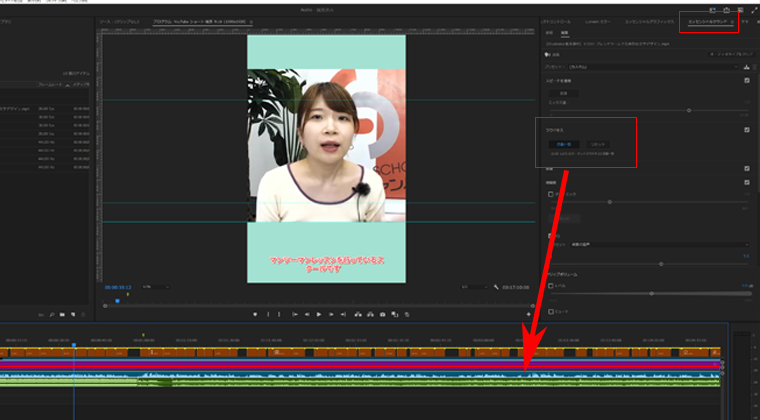
PremiereProのエフェクト
Premiere Proのエフェクトは、動画や音声に特定の視覚的・聴覚的な変更を加えるためのツールやフィルターです。これにより、動画の見た目や音声の質感を調整したり、特殊効果を追加したりすることができます。
今回の紹介するオーディオエフェクトは
- ノイズ除去
- イコライザー
- コンプレッサー
音声のバックグラウンドノイズを減らして、音声をクリアにするためのエフェクトです。
特定の周波数帯域を強調または減少させて、音声のトーンを調整します。
音声の音量を均一にするために、音量の差を縮小するエフェクトです。
クロマノイズ除去で不要な音を消す
エフェクトパネルから「オーディオエフェクト」→「クロマノイズ除去」を適用することで、音声に含まれる不要なノイズを削減できます。このエフェクトは、特に背景音やハム音を除去するのに有効です。
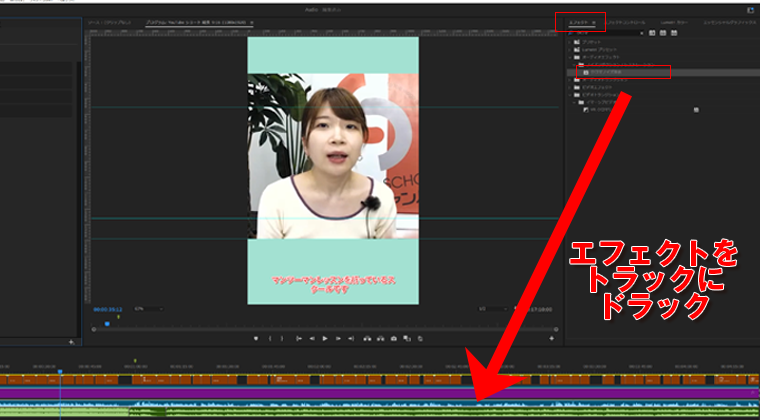
DeEsserで「サ行」を抑える
「オーディオエフェクト」→「振幅と圧縮」→「DeEsser」を使うと、「サ行」のような高音域の強調された音を抑えることができます。これにより、音声が耳に刺さるような不快感を減らすことができます。
上記と同じようにトラックにドラックして使用します。
パラメトリックイコライザーで音質を調整
「オーディオエフェクト」→「フィルターとイコライザ」→「パラメトリックイコライザー」を使用して、特定の周波数帯域を調整します。ボーカルを強調する場合には、中音域を引き上げることで、声が聞き取りやすくなります。低音や高音が強すぎると聞きづらくなる場合があるため、バランスを見ながら調整することが大切です。
※エフェクトコントロールのパラメトリックイコライザー→カスタムセット→編集をクリックします。
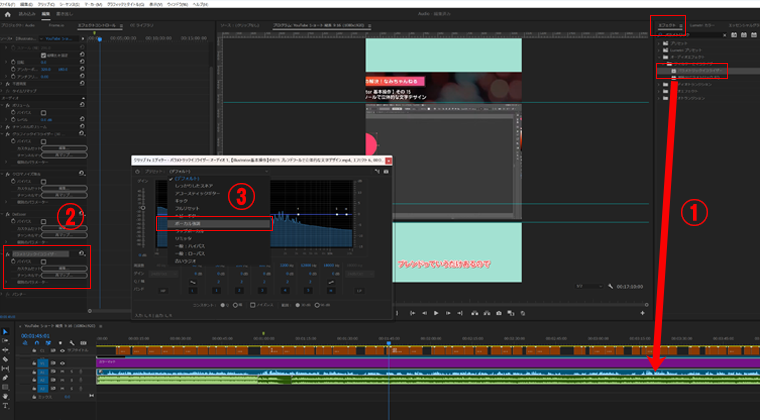
MultibandCompresserで音声をさらに調整
「オーディオエフェクト」→「振幅と圧縮」→「MultibandCompresser」を使うと、音声の異なる周波数帯域を個別に圧縮することで、音質をより均一に整えることができます。特に「ポップマスター」というプリセットがおすすめです。
※エフェクトコントロールのMultibandCompresser→カスタムセット→編集をクリックします。
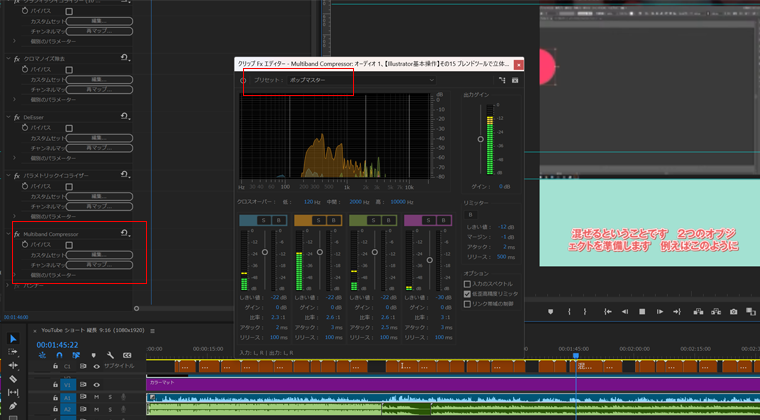
イヤホンで音声を確認しよう
音の調整を行う際は、必ずイヤホンを使って音声を確認しましょう。スピーカーでは聞こえにくいノイズやバランスの崩れが、イヤホンを使うことでより正確に聞き取れるようになります。
この手順を実行することで、Premiere Proを使った動画編集で音声を簡単にきれいにすることができます。音声のクオリティを上げることで、視聴者の満足度も向上します。ぜひ試してみてください!
Premiere Proで自動でノイズ除去・音量調整を行い、音声をきれいにする方法をSNSでチェックしよう!
Premiere Proで自動でノイズ除去や音量調整を行い、音声をきれいにする方法を活用して、音のクオリティを向上させ、作業効率を高めましょう!最新情報やチュートリアルを見逃さないために、ぜひチャンネル登録、保存、いいねをよろしくお願いします!
YouTube
YouTubeのショート動画で、Premiere Proで自動でノイズ除去や音量調整を行い、音声をきれいにする方法を紹介しています。この動画では、音のクオリティを簡単に修正する方法を解説しています。ぜひご覧ください!
Instagramでも、Premiere Proで自動でノイズ除去や音量調整を行い、音声をきれいにする方法をお届けします。フォローして、最新の音声編集テクニックをチェックしましょう!
TikTok
@softcampus プレミアの音声の調整は多様なエフェクトがありますが、声がメインの音声の補正にマッチするものを紹介します! #premierepro #Adobe #動画編集 #新宿 #新宿駅南口 #駅チカ #甲州街道沿い パソコンスクールソフトキャンパスは、あらゆる人がITのスキルを身につけるためのスクールです。 オフィスソフトウェア、プログラミング、Webデザイン、データベース管理など、学びたい分野をお選びいただけます 詳しくは「ソフトキャンパス」を検索!
TikTokでは、Premiere Proで自動でノイズ除去や音量調整を行い、音声をきれいにする方法を紹介しています。今すぐチェックして、作業効率を劇的にアップさせる方法を学びましょう!
完全マンツーマンで学べる動画編集講座 – ソフトキャンパス新宿校
ソフトキャンパス新宿校は、新宿駅南口から徒歩5分の好立地にあるパソコンスクールです。当校では、完全マンツーマンの授業を提供しており、Adobe Premiereなど各種ソフトに対応した多彩なコースをご用意しています。特に、短期間で動画編集をマスターしたい方には、1dayコースや2dayコースが非常に人気です。また、スポットレッスンや自分のペースで学べる通常コースもあり、受講者一人ひとりのニーズに合わせた学習が可能です。
動画編集講座のお申込み
- 1day・2day動画編集講座 短期間で集中して動画編集を学びたい方におすすめのコースです。詳細やお申込みは以下のリンクからご確認ください。
- スポットレッスン
- リスキリング支援事業
- Premiere講座
1コマ(50分)単位で受講できるスポットレッスンでは、必要なスキルを自分のペースで習得できます。詳細やお申込みは以下のリンクからどうぞ。
経済産業省の「リスキリングを通じたキャリアアップ支援事業」に対応した動画編集プロフェッショナルコースでは、最大受講料の70%が支給されます。詳細やお申込みは以下のリンクからご確認ください。
Adobe Premiereを使用した動画編集スキルを向上させたい方に最適な専門コースです。詳細やお申込みは以下のリンクからご確認ください。
ソフトキャンパス新宿校へのアクセスガイド:便利なロケーションで迷わず到着!
ソフトキャンパス新宿校は、新宿駅南口から徒歩約5~7分の便利な場所に位置しています。バスタ新宿方面に渡り、甲州街道沿いを文化学園方向(初台方面)に進むと、ソフトキャンパス新宿校が見えてきます。目印は10階に掲げられた看板です。
新宿駅からは直進ルートでアクセスが簡単で、初めての方でも迷うことなく到着できます。さらに、京王新線・大江戸線・都営新宿線の新宿駅6番出口(新都心口)からは徒歩30秒という抜群のアクセスの良さを誇ります。雨の日には地下道を利用すると快適にアクセスできます。
アクセス情報
- 住所: 〒151-0053 東京都渋谷区代々木2-13-5 KT 新宿 ビル 10 階
- 電話番号: 0120-910-838
より詳しい道順は、以下のリンクから動画で確認いただけます: https://softcampus.co.jp/information/58564/
ソフトキャンパス新宿校へのアクセス方法を分かりやすく解説しました。新宿駅から徒歩圏内で、利便性の高い交通手段が揃っているため、初めての方でも安心してお越しいただけます。

パソコンスクールソフトキャンパスの講師です。現在は仙台校に在籍しています。
Adobe系をはじめとするWeb、DTP系のデザインをメインに授業を担当しています。
AdobeACE(Illustrator、Photoshop、PremiraPro)、DTPエキスパート、ビジネス統計スペシャリストも保持しておりWebのアナリティクスの授業も担当。国家資格キャリアコンサルタントの資格も保持しています!
SNSリンク:Adobeソフト(Photshop、PremiraPro、Illustrator)の便利機能、時短テクニックを中心にSNSで動画を配信しています。TikTOKでライブも配信中です。
アドビ認定プロフェッショナルの資格について公式サイトで解説をしています!









